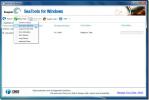Acala Screen Recorder: Optag screencasts til AVI eller selvkørende EXE
Hjælpeprogrammer til skærmstøbning er til stor nytte for bloggere som os. De letter jobbet og giver os fleksibiliteten til at præsentere forskellige løsninger til vores læsere. Vi har en screencast-software til dig i dag, mærket som Acala skærmoptager. Det er et gratis skærmoptagelsesværktøj, der kan registrere enhver aktivitet på skærmen og giver dig mulighed for at gemme videoen i AVI-format eller som en selvafspilnings-EXE-fil. Det giver en fleksibel måde at optage screencasts, som du måske ønsker at dele med dine kolleger eller venner på websider, som f.eks. Youtube. Programmet pakker en række funktioner til at konfigurere indstillingerne for screencast-optagelse, indstillinger for lydoptagelse, så brugerne kan tilpasse screencasts i henhold til deres krav. Derudover giver det dig mulighed for at indstille antallet af rammer, du vil optage hvert sekund, og specificere brugerdefineret en videokompressor for at justere screencast-kvaliteten. Som enhver anden screencast-optager understøtter den hurtigtastkombinationer til hurtigt at starte og stoppe optagelser. Læs forbi springet for mere.
Programmet viser trin for trin instruktioner til registrering af aktivitet på den specificerede del af skærmen. Inden du begynder at optage en screencast, skal du specificere outputformatet - EXE eller AVI. Når det er gjort, skal du bruge F2 genvejstasten til at vælge skærmområdet til optagelse af en screencast.
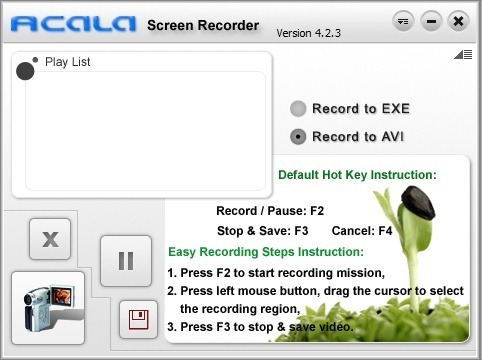
Bare angiv området på skærmen ved hjælp af musemarkøren. Når det er gjort, starter det automatisk optagelse af screencast. Den valgte region vil begynde at blinke, hvilket indikerer, at skærmaktiviteten optages. Du kan trykke på F2 for at pause / genoptage optagelsen, mens F3 kan bruges til at stoppe og gemme optagelsen i specificeret format (AVI eller EXE).
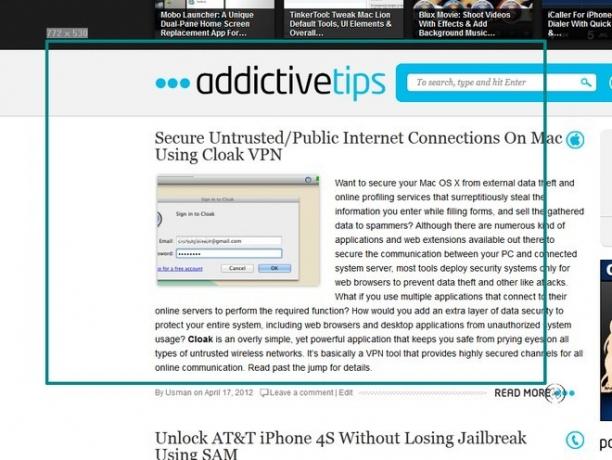
Ved at klikke på en lille trekantet knap åbnes applikationens indstillingsmenu, som indeholder både grundlæggende og avancerede indstillinger til tilpasning af værktøjet. De grundlæggende indstillinger indeholder indstillinger for konfiguration Optag region (f.eks. udnævnelsesregion, fuldskærm osv.), Optag lyd og andet. muligheder.

Du kan klikke på Forudgående mulighed buttonto konfigurere indstillinger for apptilpasning. Under Videoindstillinger fanen, kan du vælge type og kvalitet af videokompressor (læse: codecs) og justere rammer til optagelse pr. sekund. klikker Lydindstillinger viser et par muligheder for at optimere lyden, f.eks. lydenhed og format. Det Markørindstillinger fane giver dig mulighed for at tilpasse indstillinger relateret til markørindstillinger. Endelig kan du gå til Genvej til at konfigurere genvejstaster.

Programmet fungerer på Windows XP, Windows Vista, Windows 7 og Windows 8. Det understøtter 32-bit og 64-bit OS.
Download Acala Screen Recorder
Søge
Seneste Indlæg
Forøg eller reducer din harddisk-cachehukommelse med CacheBooster
Når du får en langsom ydeevne, når du kører et program, kan det sky...
Hent Noun Project-tilføjelsen til Photoshop, Illustrator og InDesign
Noun Project er en fantastisk ressource til gratis ikoner. Det enes...
SeaTools: Kør fuld scanning på Seagate og Maxtor harddiske
SeaTools er udviklet af Seagate Tech., som er et kraftfuldt diagnos...